スナップモード
オブジェクトの入力位置を指定するときに、図面上のデータ(図形からできる頂点、線分)や補助線、グリッドを利用して、マウスで正確な位置をつかむ(スナップする)ことができます。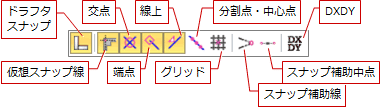
スナップモードを切り替えるM030500_snp_sec01
オブジェクトの入力時に、下図に示すポイントをつかみたいときは、該当するスナップモードをONにします。
スナップモードをクリックすることで、ON/OFFの状態を切り替えることができます。
スナップモードが全部OFFのとき、または付近にスナップの対象が存在しない場合は、CAD領域上の任意の点をスナップします。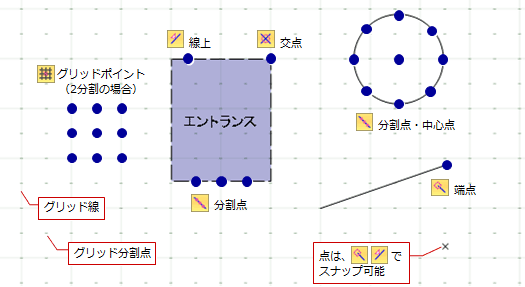
| アイコン | スナップモード | 概要 |

|
交点 | 線や円、円弧などの交点にスナップします。 |

|
端点 | 線や円弧の端の点にスナップします。 |

|
線上 | 線や円、円弧などの図形上の任意の点にスナップします。 |

|
分割点・中心点 | 線や円、円弧などの分割点や円、円弧の中心点にスナップします。 |
.png)
|
グリッド | グリッドやグリッド分割点にスナップします。 |
グリッドについて
CAD領域に表示されているマス目を「グリッド」といい、手書きで図面をかくときの方眼紙の役割をします。
 「グリッド・ドラフタ」メニューから
「グリッド・ドラフタ」メニューから 「グリッド設定」を選ぶと、グリッド線の原点、方向、間隔、分割数を設定できます。
「グリッド設定」を選ぶと、グリッド線の原点、方向、間隔、分割数を設定できます。
(詳しくは、「グリッドを設定する」を参照)
ドラフタスナップを使うM030500_snp_sec02
 「ドラフタスナップ」をONにすると、入力位置から水平・垂直方向にドラフタスナップ線が表示され、線上をスナップできます(このとき、スナップマークは
「ドラフタスナップ」をONにすると、入力位置から水平・垂直方向にドラフタスナップ線が表示され、線上をスナップできます(このとき、スナップマークは になります)。
になります)。
Spaceキーでドラフタを有効にしなくても、水平、垂直方向の任意の点をスナップできます。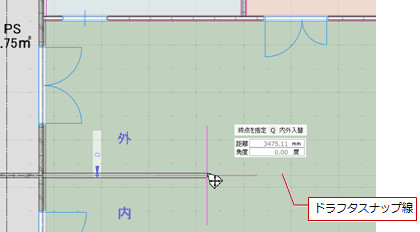
なお、 「ドラフタスナップ」がOFFの場合は、Spaceキーでドラフタが有効のときのみ、入力位置から水平、垂直方向の点をスナップできます。
「ドラフタスナップ」がOFFの場合は、Spaceキーでドラフタが有効のときのみ、入力位置から水平、垂直方向の点をスナップできます。
メモ
 「ドラフタスナップ」のON/OFFは、
「ドラフタスナップ」のON/OFFは、 「グリッド・ドラフタ」メニューの
「グリッド・ドラフタ」メニューの 「ドラフタ設定」にある「指定した角度にスナップする」の設定状態を表しています。
「ドラフタ設定」にある「指定した角度にスナップする」の設定状態を表しています。
(詳しくは、「ドラフタを設定する」を参照)
仮想スナップ線を使うM030500_snp_sec03
 「仮想スナップ線」をONにすると、壁芯やコラム(円柱)の角など、通常CAD描画されないがスナップできると便利な位置に補助線が表示されます。スナップモードをONにしている位置でスナップできます。
「仮想スナップ線」をONにすると、壁芯やコラム(円柱)の角など、通常CAD描画されないがスナップできると便利な位置に補助線が表示されます。スナップモードをONにしている位置でスナップできます。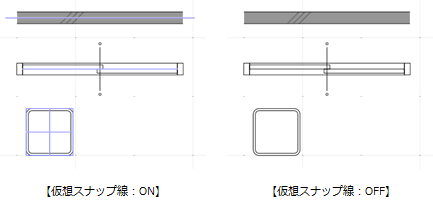
スナップ補助線を使うM030500_snp_sec04
オブジェクトの入力途中に 「スナップ補助線」をONにすると、クリックした既存線を延長したスナップ補助線が表示され、線上をスナップできます。
「スナップ補助線」をONにすると、クリックした既存線を延長したスナップ補助線が表示され、線上をスナップできます。
スナップ補助線はXキーでも機能します。コマンドが切り変わるとスナップ補助線は消えます。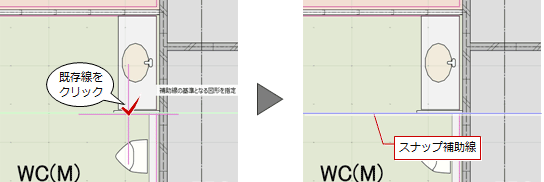
メモ
- 既存線をクリックするときにCtrlキーを押しながら指定すると、クリックした位置から水平・垂直方向にスナップ補助線が表示されます。
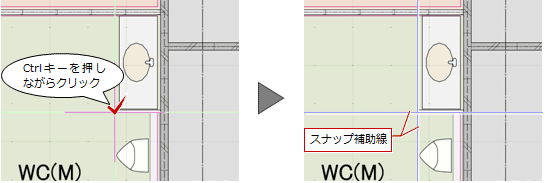
 「スナップ補助線」を有効にして操作した後、機能が自動解除されないようにするには、「GLOOBEのオプション(CAD操作)」の「入力・編集補助」にある「スナップ補助を1操作で解除」をOFFにします。
「スナップ補助線」を有効にして操作した後、機能が自動解除されないようにするには、「GLOOBEのオプション(CAD操作)」の「入力・編集補助」にある「スナップ補助を1操作で解除」をOFFにします。
(詳しくは、「ドラフタ・DXDY・スナップ補助を1操作で解除しないようにするには」を参照)
スナップ補助中点を使うM030500_snp_sec05
オブジェクトの入力途中に 「スナップ補助中点」をONにすると、指定した2点間の中心にスナップ補助中点が表示され、その点をスナップできます。
「スナップ補助中点」をONにすると、指定した2点間の中心にスナップ補助中点が表示され、その点をスナップできます。
コマンドが切り変わるとスナップ補助中点は消えます。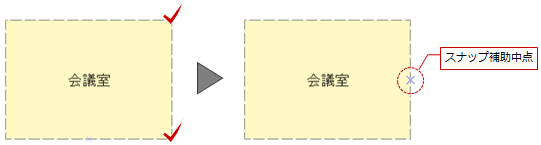
メモ
 「スナップ補助中点」を有効にして操作した後、機能が自動解除されないようにするには、「GLOOBEのオプション(CAD操作)」の「入力・編集補助」にある「スナップ補助を1操作で解除」をOFFにします。
「スナップ補助中点」を有効にして操作した後、機能が自動解除されないようにするには、「GLOOBEのオプション(CAD操作)」の「入力・編集補助」にある「スナップ補助を1操作で解除」をOFFにします。
(詳しくは、「ドラフタ・DXDY・スナップ補助を1操作で解除しないようにするには」を参照)
DXDYを使うM030500_snp_sec06
オブジェクトの入力やハンドル編集をするときに 「DXDY」をクリックすると、クリックした位置からの相対座標、または距離、角度を指定できます。
「DXDY」をクリックすると、クリックした位置からの相対座標、または距離、角度を指定できます。
基準点を指定して座標値などを設定し、「OK」をクリックした時点で入力点が確定します。
「無視」をクリックした場合は、基準点が入力点となります。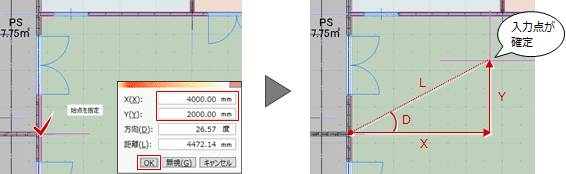
メモ
 「DXDY」を有効にして操作した後、機能が自動解除されないようにするには、「GLOOBEのオプション(CAD操作)」の「入力・編集補助」にある「DXDYを1操作で解除」をOFFにします。
「DXDY」を有効にして操作した後、機能が自動解除されないようにするには、「GLOOBEのオプション(CAD操作)」の「入力・編集補助」にある「DXDYを1操作で解除」をOFFにします。
(詳しくは、「ドラフタ・DXDY・スナップ補助を1操作で解除しないようにするには」を参照)